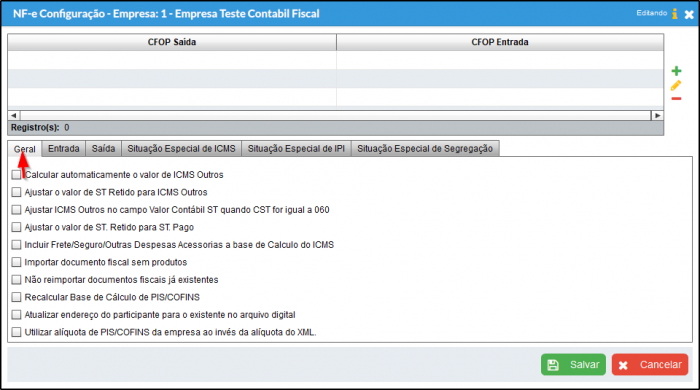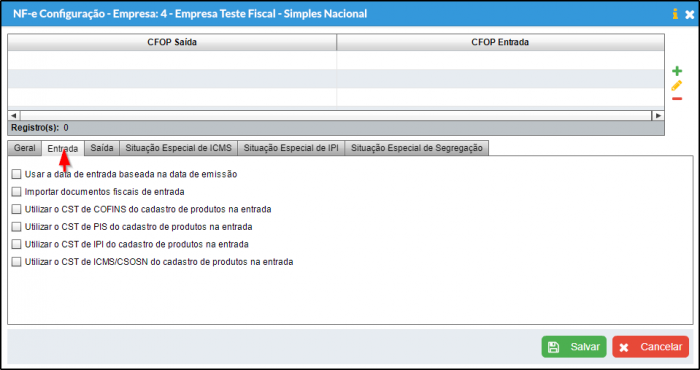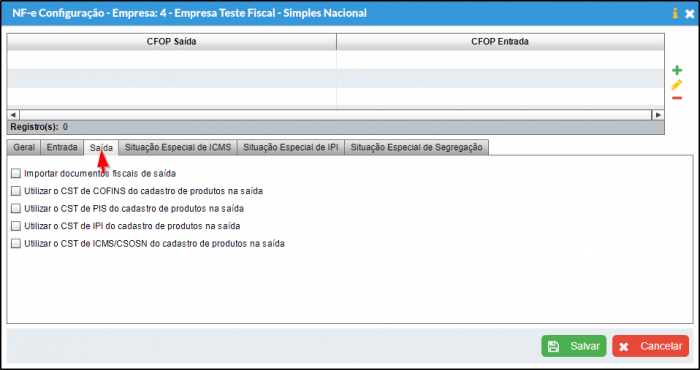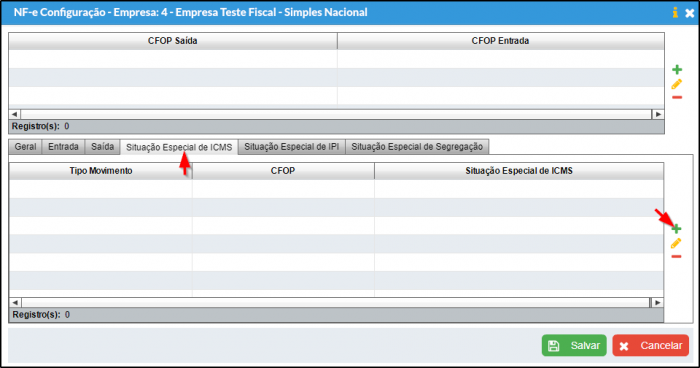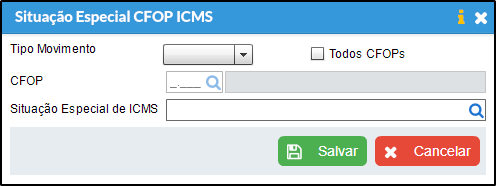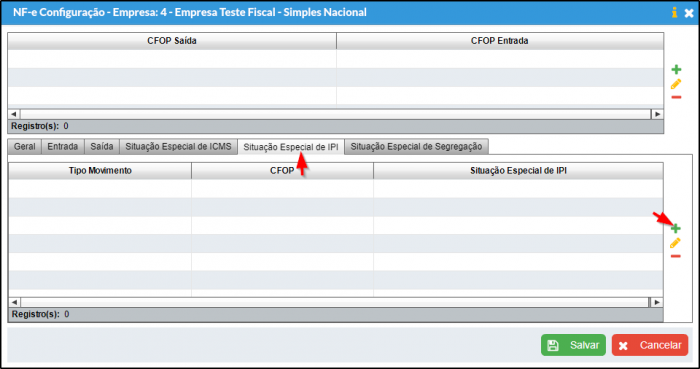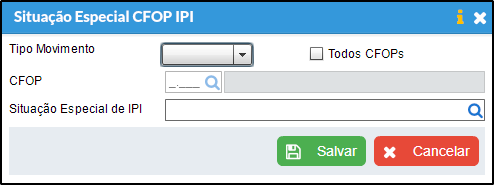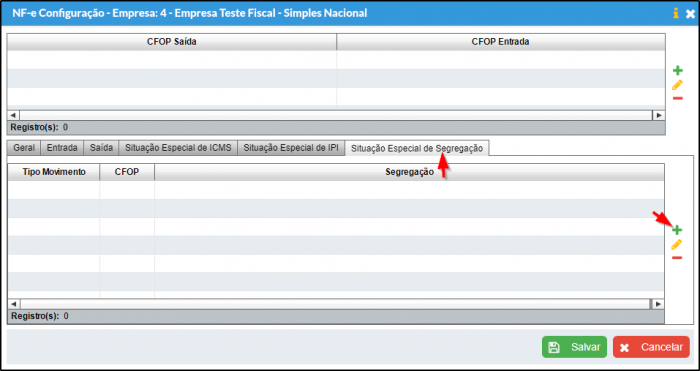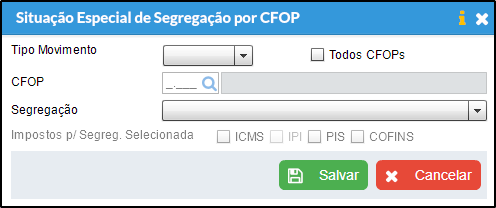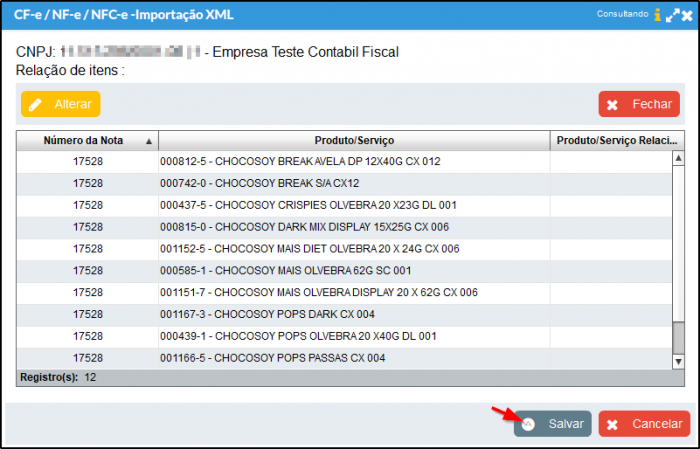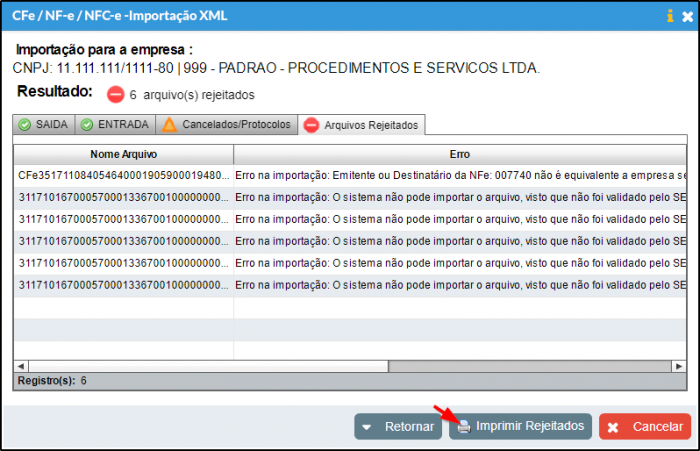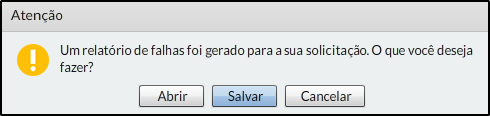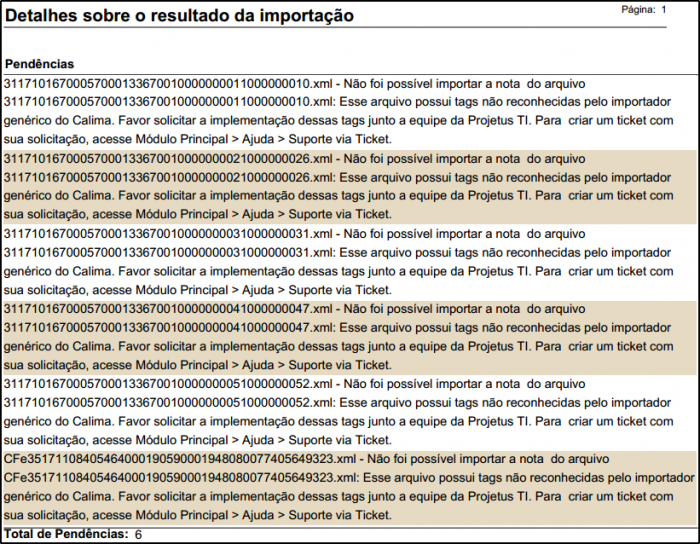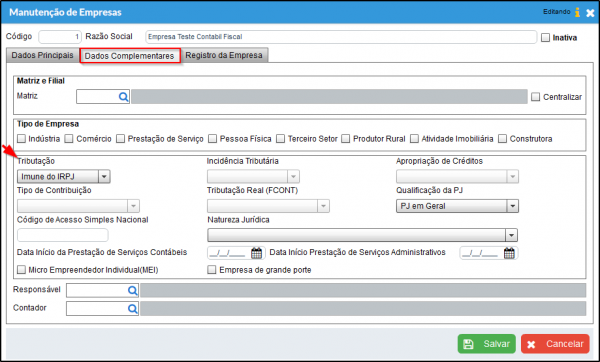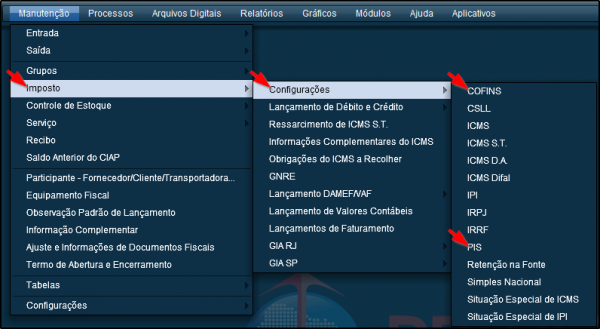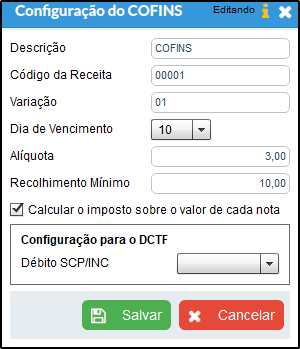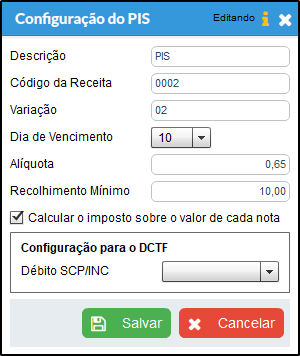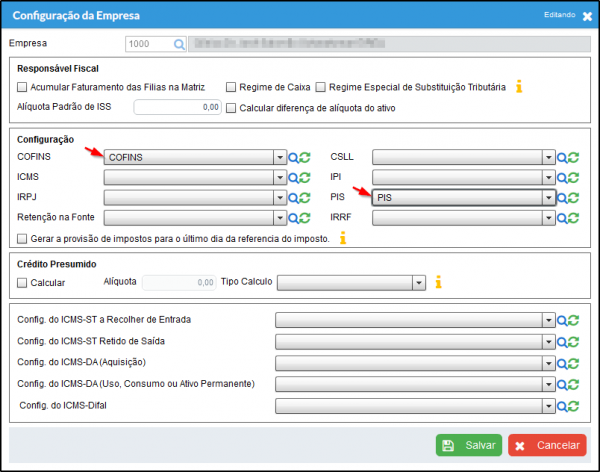Importação de CF-e/SAT Fiscal
Índice
Definição
Rotinas de Otimização
- Busque separar arquivos recebidos em pastas diferentes uma para cada Empresa. Isso irá facilitar e agilizar o processo de importação.
- Ao receber os arquivos confirme se estes são realmente Arquivos de Distribuição da CF-e. O Calima não importará outro arquivo que não siga esse leiaute.
- Acima de 100 arquivos é extremamente recomendando que utilize um compactador (.zip). Compacte todos os arquivos e refaça a importação do mesmo. Com uma quantidade acima da mencionada de arquivos individuais (não compactados) não garantimos a correta importação de todos os arquivos ou que o processo finalize.
- Por questões de perfomance e processamento o Calima não permite arquivos que sejam maiores que 8 MB (o que equivale a 2 mil arquivos). Com uma quantidade acima da mencionada de arquivos em um .zip, não garantimos a correta importação de todos os arquivos ou que o processo finalize.
Observações de Lançamentos
Foram feitas alterações significativas no filtro de origem de lançamento contido no calima. A partir da versão 3.7.03 as origens de lançamento do módulo fiscal serão tratadas da seguinte forma:
- Os lançamentos provenientes de inserções feitas diretamente no Calima, que antes eram tratadas como tipo "Normal", os importados do SINF e do SLFDOS terão, a partir de agora Origem de Lançamento "Manual"
- Os lançamentos feitos por arquivo xml ou txt, inseridos na base do Calima através dos processos de importação NF-e, NFS-e, CT-e, NFC-e, CFe, a partir desta alteração serão generalizados pela Origem de Lançamento "Arquivo Digital (XML e TXT)"
- Os outros lançamentos que são importados através de arquivos digitais SPED e SINTEGRA, continuarão com suas respectivas origem de lançamento "SPED e SINTEGRA."
- Os demais, realizados por meio de integração com webservices rest, serão considerados como "Integração Rest(JSON)"
Importação da CF-e/SAT
a) Em seu módulo Fiscal, acesse o menu Arquivos Digitais > Importação > NF-e Nota Fiscal Eletrônica > Arquivo XML.
b) Primeiramente deve efetuar a configuração, para isso clique em "Configuração".
c) Efetue a configurações para a importações de seus arquivos, começando pela Aba Geral: .
- Calcular automaticamente o valor de ICMS Outros,Caso essa opção seja marcada, o sistema irá jogar para o valor de Outras do ICMS a diferença de: Base de Cálculo (-) Isentos (-) Parcela da Base de Cálculo Reduzida (-) Diferidas (-) Supensas (-) Valor Contábil da ST.
- Ajustar o valor de ST Retido para ICMS Outros:Caso essa opção seja marcada, o sistema irá zerar o valor de ICMS ST e Base de Cálculo, jogando os valores de ST para o campo Outros do ICMS. Esta opção é somente para notas de ENTRADA.
- Ajustar ICMS Outros no campo Valor Contábil ST quando CST for igual a 060: Caso essa opção seja marcada, o sistema irá jogar para o campo Valor Contábil da ST o valor do campo ICMS Outros, caso a CST do documento fiscal for 060.
- Ajustar o valor de ST. Retido para ST. Pago: Caso essa opção seja marcada, o sistema irá jogar o Valor de ICMS ST Retido para Pago.
- Incluir Frete/Seguro/Outras Despesas Acessorias a base de Cálculo do ICMS: Essa opção ira incluir o valor de Frete/Seguro/Outras Despesas Acessorias na base de cálculo do ICMS.
- Importar documento fiscal sem produtos: Caso essa opção seja marcada o sistema importará as notas fiscais sem os produtos presentes no documento fiscal.
- Não reimportar documentos fiscais já existentes: Caso essa opção seja marcada o sistema Não irá substituir os documentos fiscais já existentes no sistema.
- Recalcular Base de Cálculo de PIS/COFINS: Caso essa opção seja marcada, o sistema irá recalcular a Base de Cálculo do PIS/COFINS desprezando o valor que está presente no documento fiscal e assumindo o total do mesmo.
- Atualizar endereço do participante para o existente no arquivo digital:Caso essa opção seja marcada o sistema irá atualizar os endereços já gravados dos Participantes da Nota (Fornecedor/Cliente)
- Utilizar alíquota de PIS/COFINS da empresa ao invés da alíquota do xml. Para que esta função funcione corretamente e realize os passos descritos em clique aqui
d) Realize as configurações padrões para a Aba Entrada.
- Usar a data de entrada baseada na data de emissão: A data de entrada do lançamento passa a ser a data de emissão.
- Importar documentos fiscais de entrada: Caso essa opção seja marcada o sistema importará os documentos fiscais de entrada.
- Utilizar o CST de COFINS do cadastro de produtos na entrada: Caso essa opção seja marcada o sistema irá utilizar o CST de COFINS do produto cadastrado e irá ignorar o CST do documento fiscal.
- Utilizar o CST de PIS do cadastro de produtos na entrada: Caso essa opção seja marcada o sistema irá utilizar o CST de PIS do produto cadastrado e irá ignorar o CST do documento fiscal.
- Utilizar o CST de IPI do cadastro de produtos na entrada: Caso essa opção seja marcada o sistema irá utilizar o CST de IPI do produto cadastrado e irá ignorar o CST do documento fiscal.
- Utilizar o CST de ICMS/CSOSN do cadastro de produtos na entrada: Caso essa opção seja marcada o sistema irá utilizar o CST de ICMS/CSOSN do produto cadastrado e irá ignorar o CST do documento fiscal.
e) Realize as configurações padrões para a aba Aba Saída.
- Importar documentos fiscais de saída: Caso essa opção seja marcada o sistema importará os documentos de fiscais de saída.
- Utilizar o CST de COFINS do cadastro de produtos na saída: Caso essa opção seja marcada o sistema irá utilizar o CST de COFINS do produto cadastrado e irá ignorar o CST do documento fiscal.
- Utilizar o CST de PIS do cadastro de produtos na saída: Caso essa opção seja marcada o sistema irá utilizar o CST de PIS do produto cadastrado e irá ignorar o CST do documento fiscal.
- Utilizar o CST de IPI do cadastro de produtos na saída: Caso essa opção seja marcada o sistema irá utilizar o CST de IPI do produto cadastrado e irá ignorar o CST do documento fiscal.
- Utilizar o CST de ICMS/CSOSN do cadastro de produtos na saída: Caso essa opção seja marcada o sistema irá utilizar o CST de ICMS/CSOSN do produto cadastrado e irá ignorar o CST do documento fiscal.
f) Na aba Situação especial de ICMS você poderá adiconar uma situação especial de IPI para um ou mais CFOP's , para cada Tipo de Movimento entrada ou saída. Essa configuração serve para alterar a Base de Cálculo do ICMS das notas na importação da NF-e.
g) Na tela "Situação Especial CFOP ICMS" selecione o "Tipo de Movimento" Entrada ou Saída, Informe o "CFOP" ou selecione a opção "Todos os CFOP's" para que todos recebam a configuração, insira a "Situação Especial de ICMS" e clique em "Salvar".
h) Na aba Situação especial de IPI você poderá adiconar uma situação especial de IPI para um ou mais CFOP's , para cada Tipo de Movimento entrada ou saída. Essa configuração serve para alterar a Base de Cálculo do IPI das notas na importação da NF-e.
i) Na tela "Situação Especial CFOP IPI" selecione o "Tipo de Movimento" Entrada ou Saída, Informe o "CFOP" ou selecione a opção "Todos os CFOP's" para que todos recebam a configuração, insira a "Situação Especial de IPI" e clique em "Salvar".
OBS:Somente será aplicada situação especial de IPI para empresas que sejam do tipo Indústria e tenham o regime de tributação diferente de Simples Nacional.
j) Na Aba "Situação Especial de Segregação" ao configurar uma segregação na importação será preenchido o tipo de segregação, dos arquivos importados a partir da CFOP selecionada e sua segregação correspondente.
OBS: Somente empresas de tributação Simples nacional pode utilizar esta configuração. No caso da NF-e somente as notas de Saída podem receber essa configuração.
k) Na tela "Situação Especial de Segregação por CFOP" informe o "CFOP" ou, marque "Todos os CFOP's", informe o tipo de segregação e selecione os "Impostos p/Segreg. Selecionada" e clique em "Salvar".
OBS: Os impostos para o campo "Impostos p/Segreg. Selecionada" são habilitados conforme o tipo de "Segregação" escolhida.
l) Salve as configurações, após para importar, basta selecionar os arquivos e clique em importar.
m) Na tela seguinte a importação clique em "Salvar" para finalizar o procedimento de importação das notas.
Relatório de Detalhes sobre o Resultado da Importação
a) Caso ao realizar a importação algum arquivo seja rejeitado, ao clicar na aba "Arquivos Rejeitados" será exibido o botão "Imprimir Rejeitados" clique nele para gerar o relatório.
b) Uma tela de confirmação será exibida escolha entre Abrir ou Salvar.
c) O relatório Detalhes sobre o Resultado da Importação exibirá o total de pendências e qual foi o erro para cada arquivo.
Utilizando a opção alíquota de PIS/COFINS da empresa ao invés da alíquota do XML
a) Para utilizar a opção "Utilizar alíquota de PIS/COFINS da empresa ao invés da alíquota do XML" marcada nas configurações de importação de NF-e, é necessários realizar as seguintes configurações. Acesse Módulo Principal> Manutenção > Empresa > Aba Dados Complementares. O campo "Tributação" deve ser DIFERENTE de Simples Nacional;
b) Para cadastrar os valores das alíquotas de PIS/COFINS em: Manutenção> Impostos> Configurações > PIS ou então COFINS.
c) Preencha com os dados do imposto COFINS. Após, clique em "Salvar" para manter a configuração efetuada.
d) Preencha com os dados do imposto PIS. Após, clique em "Salvar" para manter a configuração efetuada.
e) Processos> Calcular e Consultar Impostos> Opções> Abrir Configurações de Impostos da empresa atual. passo anterior.
f) Informe as configurações de PIS e COFINS, cadastradas anteriormente e clique em salvar. Após isso basta realizar a importação da NF-e.